
手機掃描下載
軟件指數:5 分
 kdenlive電腦版115.9M圖形圖像
kdenlive電腦版115.9M圖形圖像
 imageglass電腦版96.7M圖形圖像
imageglass電腦版96.7M圖形圖像
 vuescanpro圖像掃描軟件綠色破解版41.9M圖形圖像
vuescanpro圖像掃描軟件綠色破解版41.9M圖形圖像
 irfanview中文綠色版破解版33.8M圖形圖像
irfanview中文綠色版破解版33.8M圖形圖像
 Adobe Photoshop 2025破解版2.73G圖形圖像
Adobe Photoshop 2025破解版2.73G圖形圖像
 Adobe Illustrator工具電腦版3.18G圖形圖像
Adobe Illustrator工具電腦版3.18G圖形圖像
 剪映專業版pc端免費2.6M圖形圖像
剪映專業版pc端免費2.6M圖形圖像
 bilibili直播姬pc端260.7M圖形圖像
bilibili直播姬pc端260.7M圖形圖像
 photoshop電腦軟件474KB圖形圖像
photoshop電腦軟件474KB圖形圖像
 掃描全能王pc版55.6M圖形圖像
掃描全能王pc版55.6M圖形圖像
 光影魔術手官方電腦版135.8M圖形圖像
光影魔術手官方電腦版135.8M圖形圖像
 cad快速看圖電腦版35.8M圖形圖像
cad快速看圖電腦版35.8M圖形圖像
軟件介紹軟件截圖相關版本網友評論下載地址
inkscape官方版提供了多個模板素材,是專門用來制作矢量圖的工具,有了該軟件的支持,你就能夠使用輕松編輯出需要的圖像。軟件內包含了多個工具,且為中文版頁面,極大滿足了相關用戶群體對于編輯矢量圖的需求。
Inkscape是款開源矢量圖形編輯軟件,功能強大且跨平臺,適用于Windows、Mac OS X、Linux等系統。它支持XML、SVG、CSS等開放性標準格式,與Illustrator等軟件相似。Inkscape的目標是成為一套強力的繪圖工具。

視圖縮放
最簡單的縮放方法是按-和+(或=)鍵。您也可以使用Ctrl-鼠標中鍵單擊或者Ctrl+右鍵放大視圖,Shift-鼠標中鍵單擊或者Shift+右鍵單擊縮小視圖,或者滾動鼠標滾輪時按住Ctrl鍵來縮放視圖。或者,您可以點擊縮放數值框(該框在Inkscape窗口的右下角,標有"縮放"字樣),輸入精確的縮放百分比數值,然后按鍵。現在嘗試兩個操作:一是左鍵點擊Inkscape窗口右下角的縮放數值框,并滾動鼠標的滾輪;二是右鍵點擊右下角的縮放數值框,選擇一個縮放比率。
Inkscape的左側工具欄中有一個專門的縮放工具,激活縮放工具后,鼠標在目標對象周圍區域點擊并拖動即可放大該區域。此工具點擊時如果按住[Shift]鍵,會以點擊位置為中心來縮小視圖。
Inkscape會記錄您在此工作會話中曾經使用過的縮放操作。按[`]鍵會返回前一個縮放級別,按[Shift+`]會返回后一個縮放級別。
平移畫布
有許多方法可以平移(滾動)文檔畫布。嘗試使用鍵盤上[Ctrl-方向鍵]來進行平移。(現在試試用此方法向下滾動此文檔)。您還可以使用鼠標中鍵來拖動畫布。或者,您也可以使用窗口滾動條來平移畫布(按[Ctrl+B]來顯示/隱藏滾動條)。鼠標上的滾輪可以垂直方向移動畫布;操作鼠標滾輪的同時如果按住[Shift]鍵,可以水平方向移動畫布。
Inkscape工具
左側的垂直工具欄是Inkscape所有的工具。根據您的屏幕分辨率不同,可能在窗口頂部(菜單正下方),也可能在窗口右側顯示常規命令欄,例如 保存、打印 等命令按鈕。在畫布區域的正上方,會顯示工具選項欄,上面會顯示每個工具的工具選項。窗口底部的狀態欄會顯示一些提示信息,這些提示信息會根據您的操作不同而相應變化。
【創建圖形】
點擊左側工具欄上的"矩形"工具(或者按R鍵),在新的文檔中或在此文檔中點擊(不松手)并拖動鼠標:

如您所見,默認矩形是藍色填充和黑色描邊(輪廓),并且完全不透明。別擔心,后面會演示如何修改填充和描邊。使用其他工具,您可以創建橢圓形、星形和螺旋形:

這些工具統稱為圖形工具。您創建的每個圖形都顯示一個或多個控制手柄;嘗試拖動手柄來查看圖形如何變化。圖形工具的工具選項欄提供了更多調整圖形的方法(選項);這些選項影響當前選中的圖形(即顯示手柄的形狀),并且,選項也會影響后續新創建的圖形。
如果您想撤消上一個操作,請按快捷鍵Ctrl-Z。(或者,如果您撤消之后又一次后悔,您可以使用重做命令來把撤消命令收回:Ctrl-Shift-Z。)
【選中相似的對象】
Inkscape可以選中與當前選中對象相似的其他對象。例如,如果要選中下面全部的藍色方塊,請先選中其中一個藍色方塊,然后點擊菜單編輯?選擇同類對象?填充顏色(或在對象上單擊鼠標右鍵)。現在,所有相同藍色填充的對象都被選中。

除了按填充顏色進行選擇,您還可以按描邊顏色、描邊樣式、填充和描邊以及對象類型進行同類對象選擇操作。如果這些選項對于您來說還不夠,請嘗試使用菜單編輯?查找/替換命令。
【多選】
您可以通過Shift+鼠標左鍵單擊來選中多個對象。或者,您可以在需要選中的對象周圍點擊并拖動鼠標左鍵;這種操作稱為框選。(用選擇工具在畫布空白處點擊并拖動時會創建框選范圍;但是,如果在開始拖動之前按下Shift鍵,那么Inkscape可以創建多個框選范圍)。如果按住Alt鍵,會把選擇工具臨時切換成鋼筆工具,此時鋼筆的筆劃所劃過的對象都會被選中。現在試試全選下面三個圖形來練習框選功能:

現在,試試使用框選(鼠標左鍵拖動或Shift+鼠標左鍵拖動)來選中下面兩個橢圓形,但不要選中矩形:

選中的每一個獨立對象,對象上都會顯示一個選中提示,默認是一個矩形的虛線框。這些提示使您可以輕松地判斷選中了什么和未選中什么。例如,上面如果您同時選中了兩個橢圓和那個矩形,在沒有選中提示虛線框的情況下,您可能很難判斷橢圓是否也被選中。
Shift+鼠標左鍵單擊可以在已經選中的多個對象中剔除被點擊的對象。現在試試選中上面的全部三個對象,然后使用Shift-鼠標左鍵單擊剔除兩個橢圓,只保留矩形。
按Esc會取消所有選中的對象。按Ctrl-A會選中當前圖層中的所有對象(如果你沒有創建任何圖層,則會選中文檔中所有的對象)。快捷鍵Ctrl-A的默認行為可以在首選項中進行修改【編輯?首選項?行為?選擇?Ctrl+A】。
【對象操作】
對象變換(移動、縮放、旋轉、傾斜)可以以交互方式進行或指定精確數值操作
Z序操作(升高和降低)
對象分組(“在組中選擇”而不取消分組,或“進入組”使其成為臨時圖層)
圖層(鎖定和/或隱藏單個圖層,重新排列它們等;層可以形成分層樹)
對齊和分布操作
【對象創建】
繪圖:鉛筆工具(可以手繪簡單路徑)、鋼筆工具(創建貝塞爾曲線和直線)、書法工具(手繪,使用填充路徑來代表書法筆劃)
形狀工具:矩形(可以設置圓角)、橢圓(包括圓、弧、線段)、星形/多邊形(可以是圓形和/或隨機的)、螺旋
文本工具(多行文本,全畫布編輯)
嵌入位圖(可以創建和嵌入所選對象的位圖)
克隆(對象的“實時”鏈接副本),包括可以創建克隆的圖樣和排列的工具
【基于路徑的操作】
節點編輯:移動節點和貝塞爾手柄,節點對齊和分布等。
轉換為路徑(用于文本對象或形狀),包括將描邊轉換為路徑
布爾運算操作
路徑簡化(簡化層度可調)
路徑插入和偏移,包括動態和鏈接的偏移對象
位圖(像素圖)臨摹(彩色和單色路徑)
【填充和描邊】
顏色選擇器(RGB、HSL、CMYK、色輪、CMS)
顏色選取工具
樣式復制/粘貼
能夠選擇多級漸變的漸變編輯器
圖案填充(位圖/矢量圖)
虛線描邊,帶有許多預定義的虛線樣式
路徑標記(結尾、中間和/或開始處標記,例如箭頭)
【文本支持】
多行文本
使用任何已安裝的輪廓字體,包括從右到左的文本
字距,字母間距,行間距調整
路徑上的文本(文本和路徑都保持可編輯)
形狀中的文本(用文本填充圖形)
【文件格式】
完美兼容SVG格式文件生成和編輯
在XML編輯器中實時觀看和編輯文檔樹
NG、OpenDocument Drawing、DXF、sk1、PDF、EPS和PostScript等導出格式
用于導出和轉換的命令行選項
【渲染】
完全抗鋸齒顯示
顯示和PNG導出的Alpha透明度的支持
在交互式操作中瞬間完成的實時渲染
可以導入JPEG、PNG、TIFF 等格式,并輸出為 PNG 和多種位圖格式。
該軟件使用 W3C 標準的 ScalableVector Graphics (SVG) 文件格式,支持包括形狀、路徑、文本、標記、克隆、alpha 混合、變換、漸變、圖案、組合等 SVG特性。
也支持創作共用的元數據、節點編輯、圖層、復雜的路徑運算、位圖描摹(根據點陣16進制色差復制繪制矢量圖的算法)、文本繞路徑、流動文本、直接編輯 XML 等。
社區支持:有一個活躍的用戶社區,提供了豐富的教程和學習資源,幫助用戶更好地使用這款軟件。
文件格式兼容性:使用W3C標準的SVG文件格式,支持多種矢量圖形操作,如形狀、路徑、文本、標記、克隆、alpha混合、變換、漸變、圖案等。
跨平臺支持:可以在Windows、macOS和Linux上運行,滿足了不同用戶的需求。
功能豐富:提供了多種繪圖工具,包括鉛筆工具、筆式工具、筆畫工具、形樣工具(如矩形、圓形、橢圓形、星形等)和文字工具等。此外,它還支持位圖描摹、文本繞路徑、流動文本和直接編輯XML等功能。
貝塞爾曲線和螺旋線
支持多種文件格式
靈活的繪圖工具
強大的文本工具


 kdenlive電腦版
kdenlive電腦版 imageglass電腦版
imageglass電腦版 Adobe Illustrator工具電腦版
Adobe Illustrator工具電腦版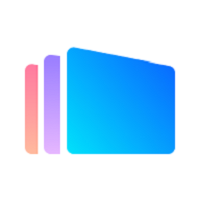 360壁紙電腦版
360壁紙電腦版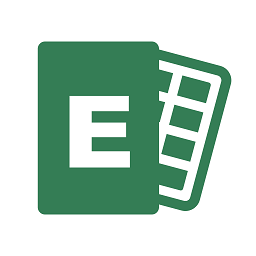 excel圖片編輯工具
excel圖片編輯工具 Adobe Photoshop CC 2017增強版
Adobe Photoshop CC 2017增強版 Adobe Photoshop 2025破解版2.73G圖形圖像
Adobe Photoshop 2025破解版2.73G圖形圖像
 Autodesk AutoCAD2022免費版中文破解版2.13G圖形圖像
Autodesk AutoCAD2022免費版中文破解版2.13G圖形圖像
 capcut剪映國際版電腦版676.1M圖形圖像
capcut剪映國際版電腦版676.1M圖形圖像
 microsoft visio 2010破解版662.9M圖形圖像
microsoft visio 2010破解版662.9M圖形圖像
 photoshop7.0中文版免費14.0M圖形圖像
photoshop7.0中文版免費14.0M圖形圖像
 剪映專業版pc端免費2.6M圖形圖像
剪映專業版pc端免費2.6M圖形圖像
 剪映專業版pc端免費2.6M圖形圖像
剪映專業版pc端免費2.6M圖形圖像
 Adobe Photoshop 2025破解版2.73G圖形圖像
Adobe Photoshop 2025破解版2.73G圖形圖像
 Autodesk AutoCAD2022免費版中文破解版2.13G圖形圖像
Autodesk AutoCAD2022免費版中文破解版2.13G圖形圖像
 bilibili直播姬pc端260.7M圖形圖像
bilibili直播姬pc端260.7M圖形圖像
 sketchpad幾何畫板pc版免費版82.2M圖形圖像
sketchpad幾何畫板pc版免費版82.2M圖形圖像
 microsoft office visio 2013專業版中文破解版552.5M圖形圖像
microsoft office visio 2013專業版中文破解版552.5M圖形圖像
 電腦動畫制作軟件
電腦動畫制作軟件 電腦圖片編輯軟件
電腦圖片編輯軟件 autocad
autocad